
时间:2021-06-10 10:22:03 来源:www.win10xitong.com 作者:win10
当我们在遇到win10系统提示“依赖服务或组无法启动”如何处理的情况的时候该如何处理呢?根据大数据分析,确实有很多用户都会面对win10系统提示“依赖服务或组无法启动”如何处理的情况。要是你不愿意找别人来帮助解决你的win10系统提示“依赖服务或组无法启动”如何处理问题我们只需要按照:1.首先按win+R打开运行,之后输入msconfig回车。2.在打开的界面中,定位到上方的服务就轻松加愉快的把这个问题处理好了。是不是很简单呢?如果还没有解决这个问题的网友,可以再看看具体的方法,接下来我们就好好说一说win10系统提示“依赖服务或组无法启动”如何处理的操作形式。
具体步骤如下:
1.先按win R开始运行,然后进入msconfig进入。
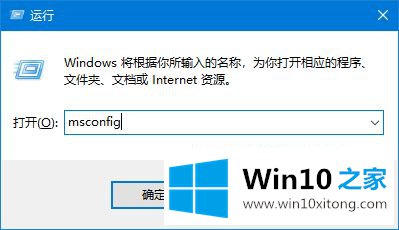
2.在开放界面中,找到顶部的服务。
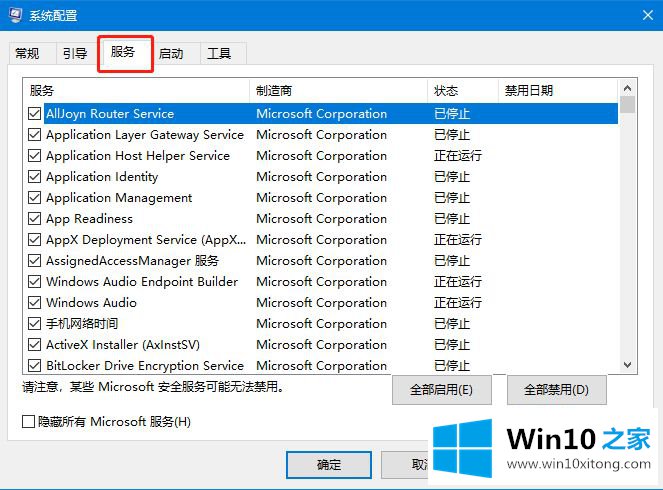
3.然后选择全部开始,然后单击应用并确定。
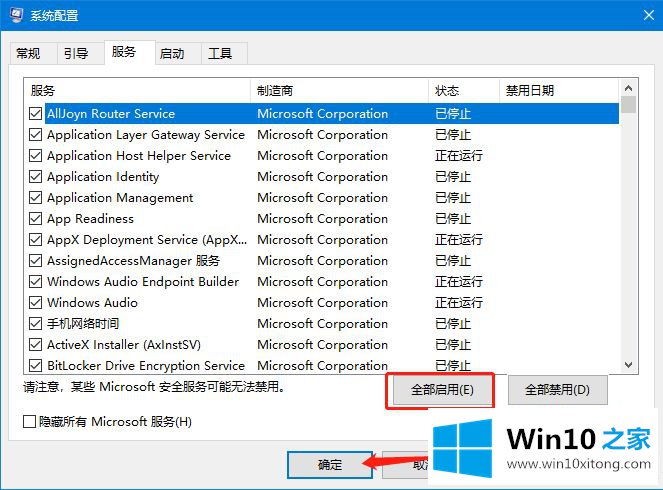
4.在弹出窗口中,单击重启。
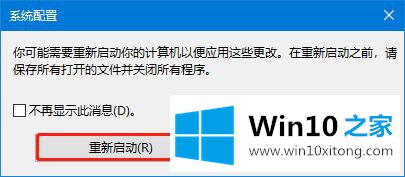
5.但是,这里应该注意的是,如果“全部启用”按钮在第三步显示灰色状态,该方法可能不适用。
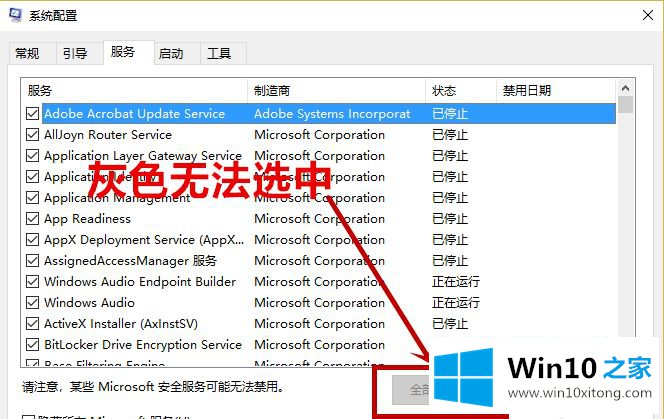
上面告诉你的是Win10提示“不能启动依赖服务或组”的详细解决方案。如果遇到同样的情况,可以学习上面的步骤来解决。
win10系统提示“依赖服务或组无法启动”如何处理问题在以上文章中就已经非常详细的描述了解决办法,很希望能够帮助大家。另外本站还有windows系统下载,如果你也需要,可以多多关注。